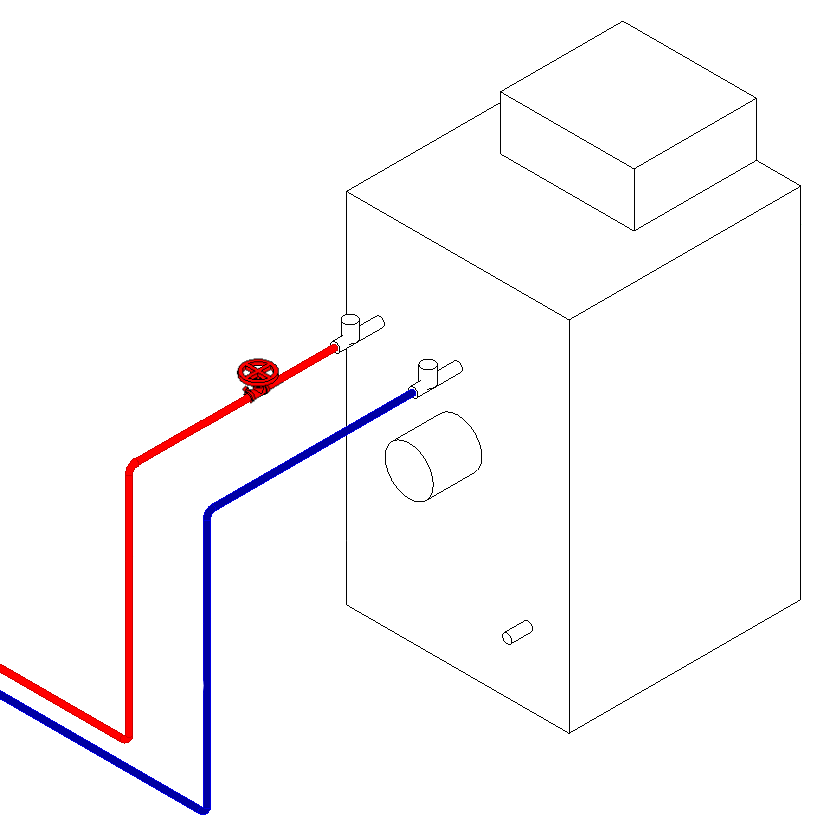Добавить элементы из LINEAR CAD Browser
Пошагово показывает, как добавить элементы из LINEAR CAD Browser.
Перейдите к:
Действительно для: Архитектура, Отопление, Водоснабжение, Канализация, Вентиляция, Панельное отопление/охлаждение, Охлаждение, Газ, Противопожарная защита.
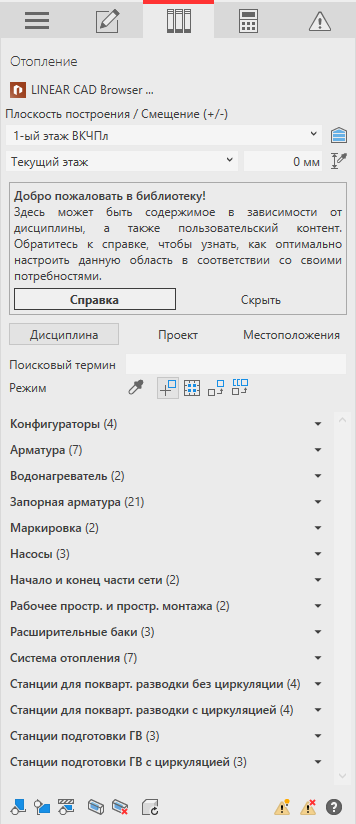
Процедура
- В области Плоскость построения / Смещение (+/-) выберите базовую плоскость.
- Выберите опорную плоскость. Если базовая и опорная плоскости совпадают, выберите Текущий этаж.
- Укажите смещение к базовой плоскости.
Если элемент должен быть расположен ниже опорной плоскости, то введите отрицательное смещение.
- Затем нажмите на LINEAR CAD Browser ....
Будет запущена программа LINEAR CAD Browser.
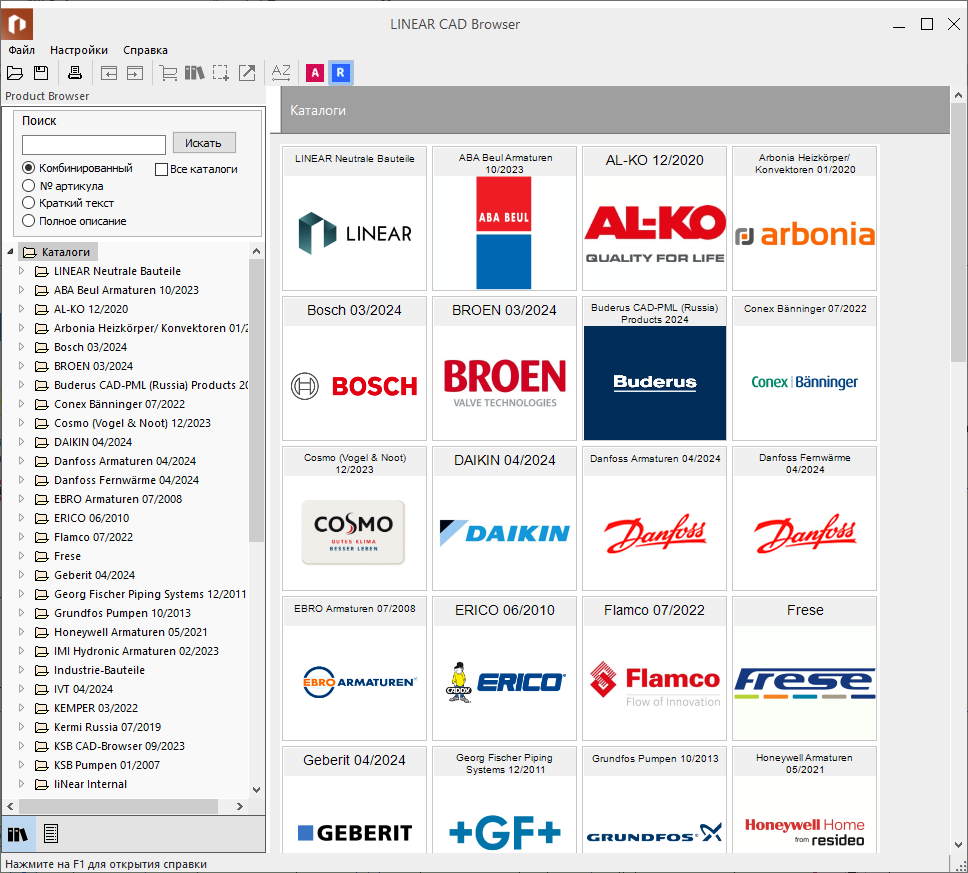
- В древовидной структуре или окне вывода выберите желаемый каталог производителя или активируйте поле Все каталоги, чтобы выполнить поиск по всей CAD-библиотеке.
- При необходимости задайте требуемые опции (Комбинированный поиск, Номер артикула, Краткий текст или Подробный текст).
- В разделе Поиск введите желаемый поисковый термин и подтвердите ввод нажатием на ENTER или кнопку Искать. Первый соответствующий этому поисковому термину элемент будет показан в окне вывода.

- При необходимости повторно нажмите на CAD или клавишу ENTER чтобы отобразить следующее найденное совпадение.
- Нажмите на Разместить. Если элемент является вставной деталью, то нажмите на Встроить.
После чего элемент будет прикреплен к курсору.
- Разместите элемент. Если элемент является вставной деталью, то он может быть встроен непосредственно в трубопровод. Нажатием на клавишу Пробел можно повернуть элемент.
- Нажмите ESC, чтобы завершить команду и снова активировать LINEAR CAD Browser. Прим.: При вставке компонентов, состоящих из нескольких частей (например сплит-тепловых насосов), в Revit в LINEAR CAD Browser выполняется автоматический переход ко второму неразмещенному компоненту.
Результат
Элемент будет добавлен.